
Dans ce tutoriel, nous allons vous montrer comment installer Sails.js Framework avec Nginx sur Ubuntu 20.04 LTS. Pour ceux d'entre vous qui ne le savaient pas, Sails.js est un framework Javascript pour Node.js. Il est utilisé pour développer très rapidement des applications en temps réel. Sails.js est conçu pour ressembler à l'architecture MVC de frameworks tels que Ruby on Rails, mais avec la prise en charge du style de développement d'applications Web plus moderne et orienté données.
Cet article suppose que vous avez au moins des connaissances de base sur Linux, que vous savez utiliser le shell et, plus important encore, que vous hébergez votre site sur votre propre VPS. L'installation est assez simple et suppose que vous s'exécutent dans le compte root, sinon vous devrez peut-être ajouter 'sudo ‘ aux commandes pour obtenir les privilèges root. Je vais vous montrer l'installation étape par étape du framework Sails.js sur Ubuntu 20.04 (Focal Fossa). Vous pouvez suivre les mêmes instructions pour Ubuntu 18.04, 16.04 et toute autre distribution basée sur Debian comme Linux Mint.
Prérequis
- Un serveur exécutant l'un des systèmes d'exploitation suivants :Ubuntu 20.04, 18.04, 16.04 et toute autre distribution basée sur Debian comme Linux Mint.
- Il est recommandé d'utiliser une nouvelle installation du système d'exploitation pour éviter tout problème potentiel.
- Un
non-root sudo userou l'accès à l'root user. Nous vous recommandons d'agir en tant qu'non-root sudo user, cependant, car vous pouvez endommager votre système si vous ne faites pas attention lorsque vous agissez en tant que root.
Installer le framework Sails.js avec Nginx sur Ubuntu 20.04 LTS Focal Fossa
Étape 1. Tout d'abord, assurez-vous que tous vos packages système sont à jour en exécutant le apt suivant commandes dans le terminal.
sudo apt update sudo apt upgrade sudo apt install curl wget gnupg2
Étape 2. Installation de Node.Js.
Il vous suffit d'ajouter le PPA pour la version que vous souhaitez installer Node.js sur votre système :
curl -sL https://deb.nodesource.com/setup_14.x | sudo -E bash -
Pour installer, exécutez les commandes ci-dessous :
sudo apt install nodejs
Une fois terminé, vérifiez l'installation en exécutant :
node --version npm --version
Étape 3. Installation de Sails.js Framework sur Ubuntu 20.04.
Nous installons maintenant Sails.js à l'aide de la commande NPM :
npm -g install sails
Ensuite, nous créons votre projet en utilisant Sails.js avec la commande suivante :
sails new idroot-project
Vous verrez une invite pour choisir votre modèle de projet :
Choose a template for your new Sails app: 1. Web App · Extensible project with auth, login, & password recovery 2. Empty · An empty Sails app, yours to configure (type "?" for help, or <CTRL+C> to cancel) ? 2
Tapez 2 et appuyez sur Entrée pour terminer l'installation :
info: Installing dependencies... Press CTRL+C to cancel. (to skip this step in the future, use --fast) info: Created a new Sails app `idroot-project`!
Après cela, changez le répertoire en idroot-project et démarrez votre application avec la commande suivante ci-dessous :
cd idroot-roject sails lift
Sortie :
info: Starting app... info: info: .-..-. info: info: Sails <| .-..-. info: v1.4.3 |\ info: /|.\ info: / || \ info: ,' |' \ info: .-'.-==|/_--' info: `--'-------' info: __---___--___---___--___---___--___ info: ____---___--___---___--___---___--___-__ info: info: Server lifted in `/root/idroot-project` info: To shut down Sails, press + C at any time. info: Read more at https://sailsjs.com/support. debug: ------------------------------------------------------- debug: :: Sun Sept 23 2021 23:13:46 GMT+0000 (Coordinated Universal Time) debug: Environment : development debug: Port : 1337 debug: -------------------------------------------------------
Étape 4. Créez un fichier de service Systemd pour Sails.js.
Créez maintenant un systemd fichier de service pour gérer l'application Sails.js :
nano /lib/systemd/system/sails.service
Ajoutez les lignes suivantes :
[Unit] After=network.target [Service] Type=simple User=root WorkingDirectory=/root/myapp ExecStart=/usr/bin/sails lift Restart=on-failure [Install] WantedBy=multi-user.target
Enregistrez et fermez le fichier, puis rechargez le systemd démon pour appliquer les modifications :
sudo systemctl daemon-reload sudo systemctl start sails sudo systemctl enable sails
Étape 5. Configurez Nginx en tant que proxy inverse.
Tout d'abord, installez le serveur Web Nginx avec la commande suivante :
sudo apt install nginx
Ensuite, nous créons un fichier de configuration d'hôte virtuel Nginx pour Sails :
nano /etc/nginx/conf.d/sails.conf
Ajoutez les lignes suivantes :
server {
listen 80;
server_name sails.your-domain.com;
location / {
proxy_pass http://localhost:1337/;
proxy_set_header Host $host;
proxy_buffering off;
}
} Enregistrez et fermez le fichier, puis redémarrez le service Nginx pour appliquer les modifications de configuration :
nginx -t sudo systemctl restart nginx
Étape 6. Configurez le pare-feu.
Nous autorisons maintenant le port 80 à travers le pare-feu :
sudo firewall-cmd --permanent --zone=public --add-port=80/tcp sudo firewall-cmd --reload
Étape 7. Accéder à l'interface Web Sails.js.
Une fois installé avec succès, ouvrez votre navigateur Web et accédez à l'interface Web Sails.js en utilisant l'URL http://salis.your-domain.com . Vous devriez voir la page par défaut de Sails.js sur l'écran suivant :
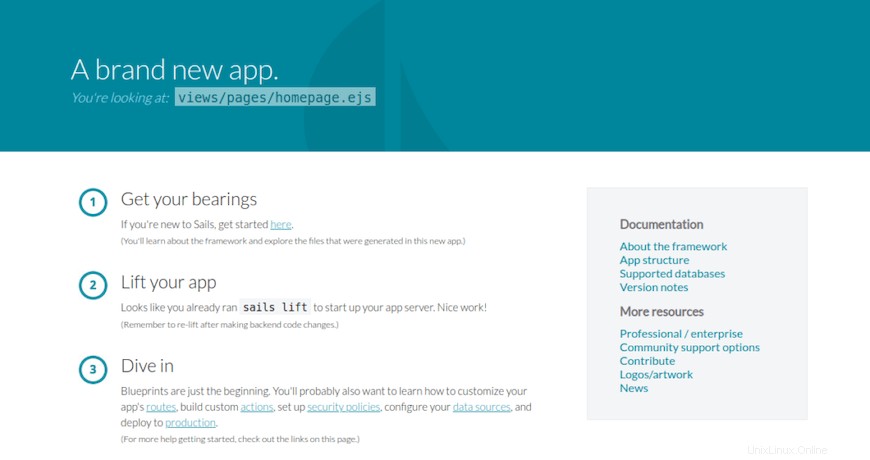
Félicitations ! Vous avez installé avec succès Sails.js. Merci d'avoir utilisé ce didacticiel pour installer le framework Sails.js sur le système Ubuntu 20.04 LTS Focal Fossa. Pour obtenir de l'aide supplémentaire ou des informations utiles, nous vous recommandons consultez le site officiel de Sails.js.